Apple ID - это ваша входная карта в мир продуктов Apple. Он позволяет вам получить доступ ко всем услугам и приложениям Apple, включая App Store, iTunes Store, iCloud, Apple Music и многое другое. Но что делать, если вы хотите создать новый Apple ID, не удаляя уже существующий аккаунт?
Причины, по которым вы можете захотеть создать новый Apple ID, могут быть разными. Возможно, вы хотите использовать другой адрес электронной почты или сменить страну проживания. Хорошая новость в том, что вы можете создать новый Apple ID без необходимости удалять ваш текущий аккаунт. Давайте рассмотрим подробную инструкцию по созданию нового Apple ID.
Шаг 1: Выход из вашего текущего Apple ID
Прежде чем создавать новый Apple ID, вам необходимо выйти из текущего аккаунта. Для этого откройте настройки на вашем устройстве и перейдите во вкладку iCloud или iTunes & App Store. Нажмите на свой Apple ID, затем выберите "Выход" или "Выйти". Теперь вы свободны создавать новый Apple ID.
Шаг 2: Откройте App Store и создайте новый Apple ID
Теперь откройте App Store на вашем устройстве и найдите любое бесплатное приложение. Нажмите на кнопку "Получить" и после этого "Установить". Всплывет окно, где вам будет предложено войти в свой Apple ID или создать новый. Выберите "Создать новый Apple ID" и следуйте указаниям на экране.
Шаг 3: Заполните данные для нового Apple ID
Когда вы выберете "Создать новый Apple ID", вам будет предложено заполнить форму регистрации. Введите вашу страну проживания, язык, адрес электронной почты, пароль и секретный вопрос. Убедитесь, что вы используете новый адрес электронной почты, который еще не связан с другим Apple ID. После заполнения формы нажмите на кнопку "Продолжить".
Теперь у вас есть новый Apple ID, который готов к использованию. Вы можете войти в него на всех ваших устройствах и наслаждаться всеми преимуществами, которые предлагает Apple.
Инструкция по созданию нового Apple ID без удаления аккаунта
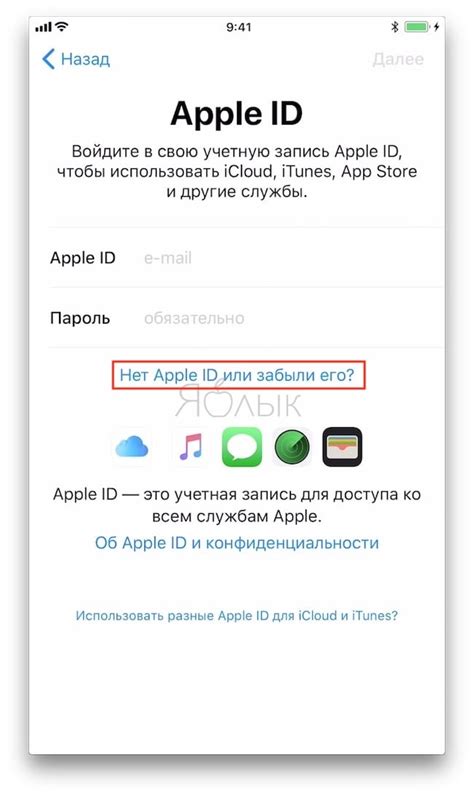
Если вы хотите создать новый Apple ID, но не хотите удалять текущий, вам потребуется следовать нескольким простым шагам:
- Откройте любой веб-браузер и перейдите на официальный сайт Apple.
- На главной странице сайта найдите раздел "Создать Apple ID" и нажмите на него.
- В появившемся окне выберите опцию "Создать Apple ID".
- Заполните все необходимые поля в форме, включая имя, фамилию, страну проживания, дату рождения и адрес электронной почты.
- Выберите безопасный пароль для вашего нового Apple ID. Пароль должен содержать как минимум одну заглавную букву, одну строчную букву, одну цифру и быть длиной не менее 8 символов.
- Подтвердите пароль и продолжите.
- Если у вас уже есть учетная запись на Apple, вы можете связать ее с новым Apple ID или создать новую учетную запись.
- После завершения всех шагов у вас будет новый Apple ID, который можно использовать для доступа к различным сервисам Apple, таким как App Store, iCloud и iTunes Store.
Теперь у вас есть новый Apple ID без необходимости удалять текущую учетную запись. Вы можете легко переключаться между учетными записями при необходимости. Удачного использования нового Apple ID!
Подготовка к созданию нового Apple ID

Перед тем, как создавать новый Apple ID, важно выполнить несколько подготовительных шагов:
| 1. | Убедитесь, что у вас нет существующего Apple ID, которое будет заменяться новым. Если у вас уже есть Apple ID, вам может потребоваться удалить его или использовать другое устройство для создания нового ID. |
| 2. | Убедитесь, что ваше устройство находится подключенным к интернету. Нет необходимости создавать новый Apple ID без подключения к сети, так как это приведет к невозможности использования некоторых функций и сервисов. |
| 3. | Подготовьте действующий адрес электронной почты, который будет использоваться в качестве логина для нового Apple ID. Этот адрес должен быть уникальным и доступным для вас. |
| 4. | Подготовьте надежный пароль для вашего нового Apple ID. Пароль должен содержать символы верхнего и нижнего регистра, цифры и специальные символы. Убедитесь, что пароль сложный и надежный, чтобы защитить вашу учетную запись. |
После выполнения этих подготовительных шагов вы будете готовы создать новый Apple ID и наслаждаться всеми преимуществами, которые он предоставляет.
Шаги по созданию нового Apple ID
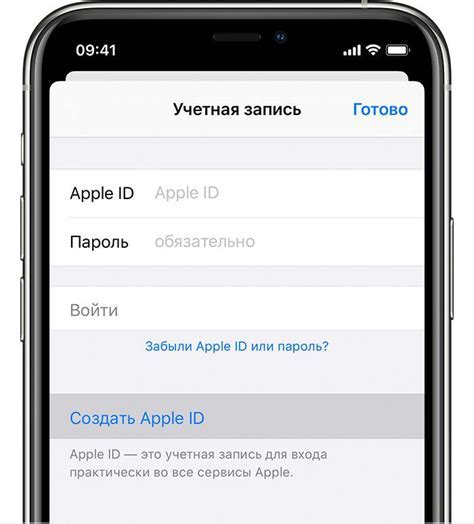
Создание нового Apple ID может понадобиться, например, при покупке нового устройства Apple или использовании определенных сервисов Apple. Вот пошаговая инструкция, как создать новый Apple ID без удаления текущего аккаунта:
- Перейдите в Настройки на вашем устройстве Apple.
- Найдите раздел iCloud и нажмите на него.
- Прокрутите страницу вниз и нажмите на кнопку "Выйти".
- Нажмите на "Создать новый Apple ID", расположенную внизу экрана.
- Выберите вашу страну и нажмите "Далее".
- Прочтите Соглашение об использовании iCloud и нажмите "Согласен" для продолжения.
- Заполните необходимую информацию о вашем имени, фамилии, дате рождения и электронной почте.
- Создайте пароль для вашего нового Apple ID. Пароль должен содержать как минимум 8 символов, включая как минимум одну заглавную букву, одну строчную букву и одну цифру.
- Выберите несколько вопросов для защиты аккаунта и введите свои ответы.
- Выберите метод проверки вашей личности, например, по электронной почте или по средствам SMS.
- Пройдите проверку вашей личности в соответствии с выбранным методом. Вам могут потребоваться коды подтверждения или ссылки для завершения процесса.
- Войдите в новый Apple ID с помощью вашего нового адреса электронной почты и пароля.
Поздравляю! Теперь у вас есть новый Apple ID, который можно использовать для получения доступа ко всем сервисам и приложениям Apple.
Ввод необходимых данных

Для создания нового Apple ID потребуется ввести несколько обязательных данных:
- Фамилия и имя пользователя
- Адрес электронной почты
- Пароль
- Контрольный вопрос для восстановления доступа (например, «Как звали вашего домашнего питомца в детстве?»)
- Дата рождения
- Опционально, можно указать адрес и номер телефона
Убедитесь, что вводите корректные данные, чтобы избежать проблем в будущем. Пароль должен быть надежным и сложным, а также уникальным для вашего нового Apple ID.
После ввода всех необходимых данных, проверьте их на правильность и нажмите кнопку «Продолжить», чтобы перейти к следующему шагу создания нового Apple ID.
Подтверждение нового Apple ID
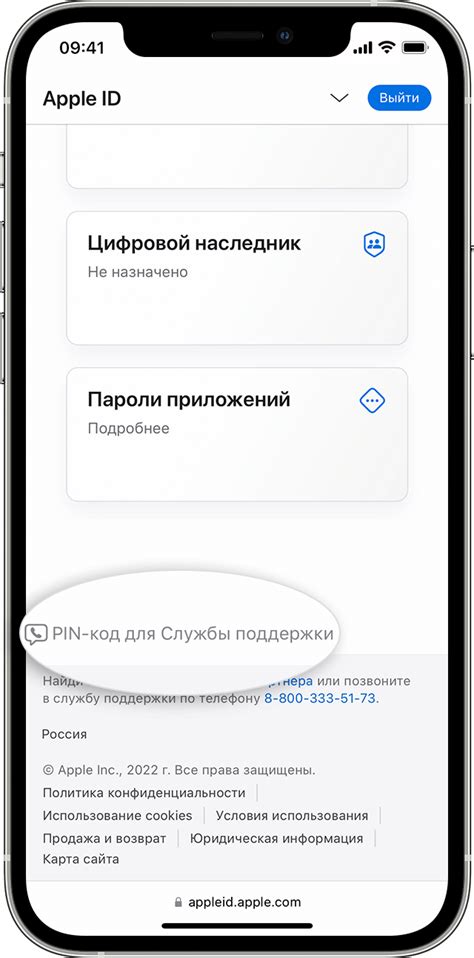
После создания нового Apple ID, вам потребуется подтвердить свой аккаунт, чтобы начать использовать все возможности и услуги компании Apple. В процессе подтверждения нового Apple ID вы получите письмо сссылкой для подтверждения, и вам придется пройти несколько простых шагов.
1. Чтобы начать процесс подтверждения, откройте письмо, которое было отправлено вам после создания Apple ID. Вам нужно будет найти и щелкнуть на ссылку "Подтвердить адрес электронной почты".
2. После нажатия на ссылку, откроется веб-страница, на которой вам будет предложено подтвердить свой новый Apple ID. Чтобы продолжить, введите свой пароль и нажмите кнопку "Подтвердить".
| Заголовок | Описание |
|---|---|
| Пароль | Введите пароль вашего нового Apple ID. |
| Подтвердить | Нажмите на эту кнопку, чтобы подтвердить свой новый Apple ID. |
3. После нажатия на кнопку "Подтвердить", вы увидите страницу с подтверждением успешного завершения процесса подтверждения нового Apple ID. Теперь вы можете начать использовать свой новый аккаунт для доступа ко всем услугам и приложениям Apple.
Важно отметить, что если вы не подтвердите свой новый Apple ID в течение определенного времени, аккаунт может быть приостановлен или удален. Поэтому рекомендуется подтвердить свое новое Apple ID как можно скорее, чтобы избежать проблем с доступом к своему аккаунту.
Настройка безопасности аккаунта
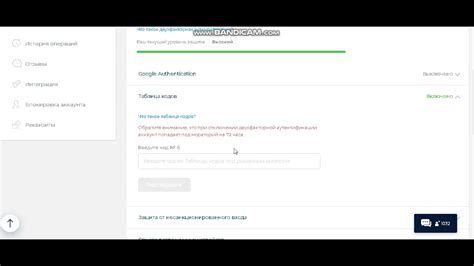
Когда вы создаете новый Apple ID, важно обеспечить безопасность своего аккаунта. Вот несколько важных шагов, которые помогут вам настроить максимальную защиту для вашего Apple ID:
1. Создайте надежный пароль: Используйте комбинацию букв в верхнем и нижнем регистрах, цифр и специальных символов. Избегайте использования личной информации, такой как дата рождения или имена домашних животных.
2. Включите двухфакторную аутентификацию: Эта функция добавляет дополнительный уровень безопасности, требуя от вас ввести одноразовый код, отправленный на ваш доверенный устройство, при каждом входе в ваш Apple ID. Чтобы включить двухфакторную аутентификацию, перейдите в раздел "Настройки" на своем устройстве и выберите "Ваше имя > Пароль и безопасность > Включить двухфакторную аутентификацию".
3. Обновляйте свои контактные данные: Регулярно проверяйте и обновляйте свои контактные данные, чтобы получать уведомления о безопасности на вашу почту или номер телефона. Это поможет вам быстро узнать о любой подозрительной активности на вашем аккаунте.
4. Используйте аутентификацию по отпечатку пальца или Face ID: Если ваше устройство поддерживает функцию Touch ID или Face ID, настройте ее для входа в ваш Apple ID. Это обеспечит дополнительный уровень безопасности и защитит ваш аккаунт от нежелательного доступа.
5. Не делайте свой Apple ID общедоступным: Не сообщайте свой Apple ID или пароль никому. Делитесь информацией только с легальными и проверенными сервисами Apple. Избегайте использования общедоступных Wi-Fi сетей для входа в свой аккаунт Apple.
Следуя этим простым шагам, вы обеспечите безопасность своего нового Apple ID и сможете наслаждаться всеми преимуществами продуктов Apple с уверенностью в сохранности своих данных и личной информации.
Завершение процесса создания нового Apple ID

После того, как вы заполнили все необходимые данные и успешно создали новый Apple ID, остается завершить процесс и начать пользоваться своей учетной записью.
1. Подтверждение по электронной почте: Вам будет отправлено письмо с подтверждением на указанный вами адрес электронной почты. Откройте это письмо и следуйте инструкциям по подтверждению вашей учетной записи.
2. Настройка дополнительных параметров безопасности: После подтверждения электронной почты вам рекомендуется настроить дополнительные параметры безопасности для вашего нового Apple ID. Вы можете настроить двухфакторную аутентификацию, использовать код для получения восьмизначного кода доступа при входе и многое другое. Это поможет защитить вашу учетную запись и предотвратить несанкционированный доступ.
3. Использование нового Apple ID: Теперь вы полностью готовы использовать свой новый Apple ID для доступа к различным сервисам Apple, включая iTunes Store, App Store, iCloud и другие. Войдите в приложения и сервисы, используя ваше новое имя пользователя (Apple ID) и пароль.
Убедитесь, что вы храните свой Apple ID и пароль в надежном месте и не передаете эти данные третьим лицам. Если вы забудете свой пароль, сможете восстановить его с помощью процедуры восстановления пароля, указанной на официальном сайте Apple.